Cygwin是一款可以在Windows電腦上模擬Linux開發環境的軟件,它幫助linux開發者在Windows上測試你Linux程序和軟件,可以做為一些虛擬機的替代品,安裝Cygwin之后你會具有一個類似Linux的Shell環境,在其中你可以使用絕大部分Linux軟件和功能。如Gcc,Make,Vim,Emacs等等極大的方便了開發人員。KK下載站同步官網提供Cygwin最新版
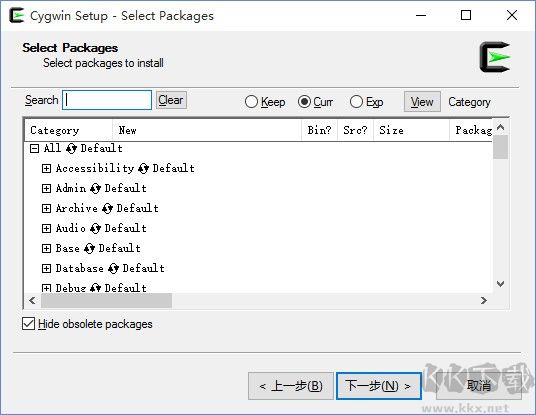
Cygwin使用方法
安裝完成后,在桌面上會有一個Cygwin的圖標,雙擊它,會出現一個windows的命令窗口,過一會,你就會見到熟悉(或者陌生)的 Linux的Shell界面。試一試ls ,是不是可以工作了?從今往后,你就可以自由的在windows下使用Linux的軟件了。基本上你能用到,cygwin都有。如果你要開發可以在兩個平臺上運行的程序, cygwin也是你前期試驗的好地方。從互聯網上下載的各種開源代碼,也可以在Cygwin里編譯,運行,調試。下面介紹一些使用技巧,更多地還要靠大家自己探索拉!
使用Cygwin訪問windows的文件
Cygwin安裝后,其根目錄位于你的安裝目錄下。所以使用cd /,只能訪問到你的安裝目錄,要訪問硬盤上的其他文件,可以使用mount:
mount D:/testdir ~/testdir
這樣,你就可以在~/testdir里訪問到D:/testdir里的內容了。
使用Cygwin作為X Server
現在的Linux服務器一般都提供X,要從Windows上使用Linux的X,需要在Windows上運行一個X Server。有一些專門為windows開發的軟件可以做這個,但是Cygwin自帶的X server就可以勝任。下面舉例說明如何使用:
首先你必須安裝X11包,然后運行Cygwin shell,輸入x&。這時候你的桌面上出出現一個布滿斜紋大窗口,這就是我們的X server了,回頭Linux機器上的X 程序就會顯示在這里。
Cygwin安裝教程:
1、首先我們下載本站提供的sygwin安裝包,它并不是一鍵就可以安裝,它需要從網絡上下載安裝組件。
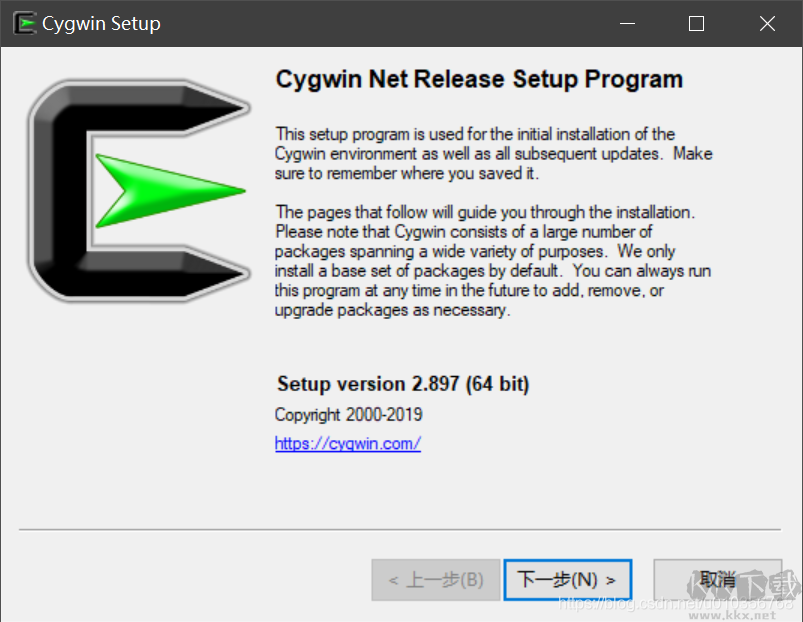
2、這時會出現三種安裝模式,大家可以根據以下說明選擇
①Install from Internet,這種模式直接從Internet安裝,適合網速較快的情況;
②Download Without Installing,這種模式只從網上下載Cygwin的組件包,但不安裝;
③Install from Local Directory,這種模式與上面第二種模式對應,當你的Cygwin組件包已經下載到本地,則可以使用此模式從本地安裝Cygwin
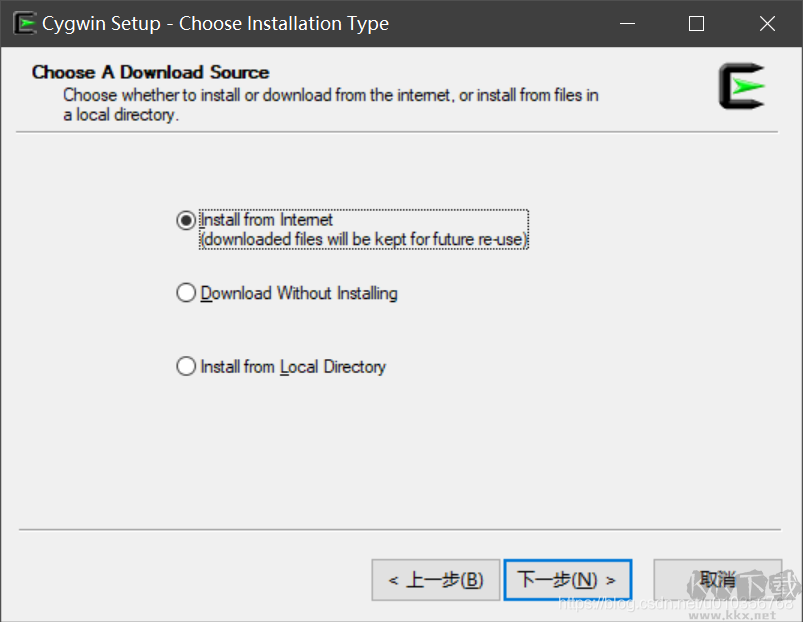
我們選擇第一種
3、選擇安裝路徑
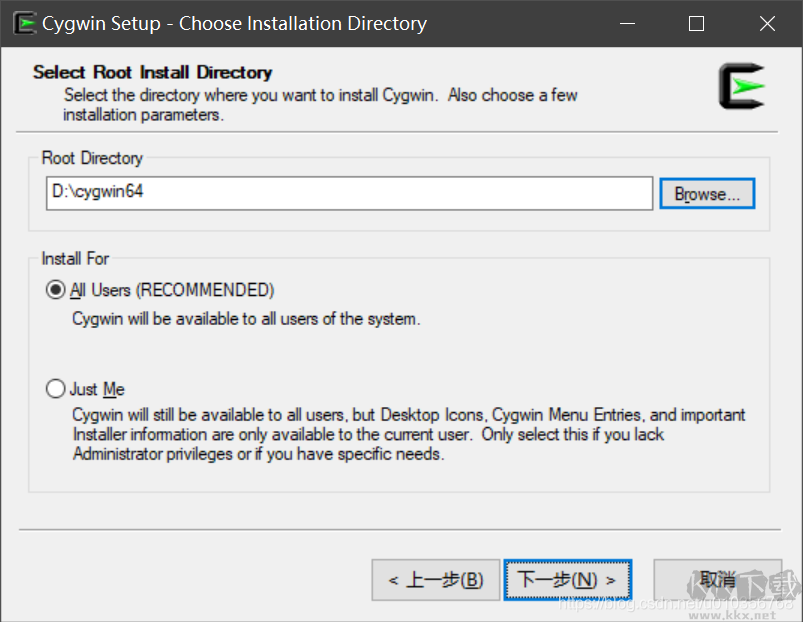
4、在下載的同時,Cygwin組件也保存到了本地,以便以后能夠再次安裝,這一步選擇安裝過程中從網上下載的Cygwin組件包的保存位置

5、這一步選擇連接的方式,選擇你的連接方式,然后點擊下一步,會出現選擇下載站點的對話框,如下圖所示
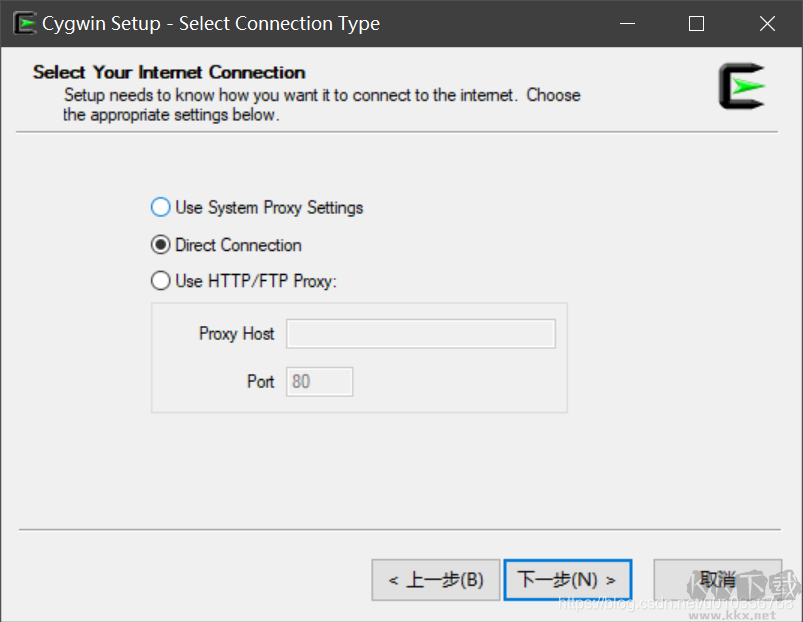
①Use System Proxy Settings 使用系統的代理設置
②Direct Connection 一般多數用戶都是這種直接連接的網絡,所以都是直接使用默認設置即可
③Use HTTP/FTP Proxy 使用HTTP或FTP類型的代理。如果有需要,自己選擇此項后,設置對應的代理地址和端口,即可
6、選擇下載站點
不同的鏡像存放了不同的包,為了獲得最快的下載速度,我們可以添加網易開源鏡像http://mirrors.163.com/cygwin/ 或者 阿里云鏡像http://mirrors.aliyun.com/cygwin/
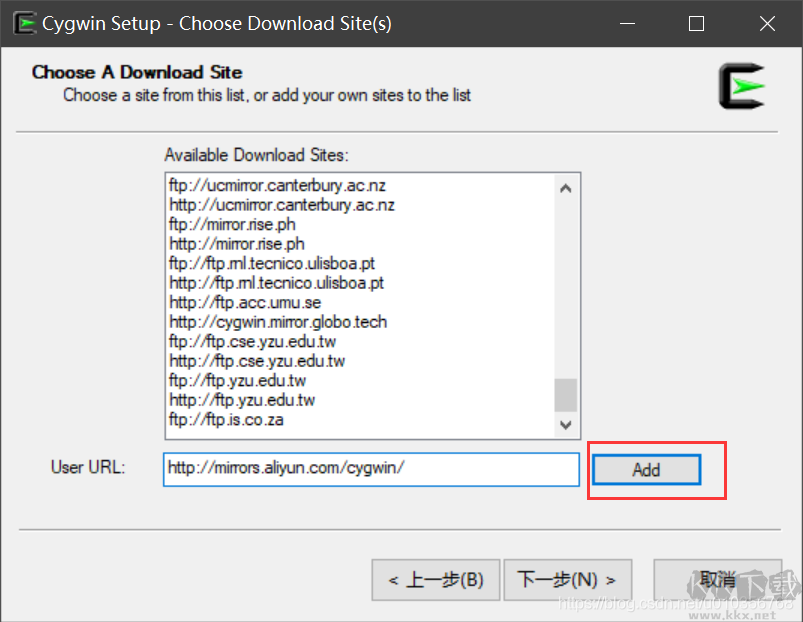
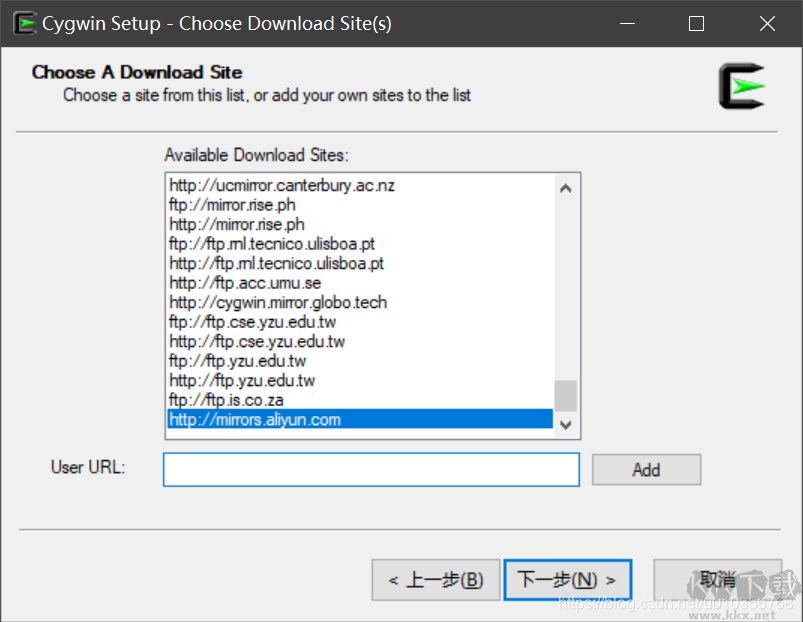
7、開始加載
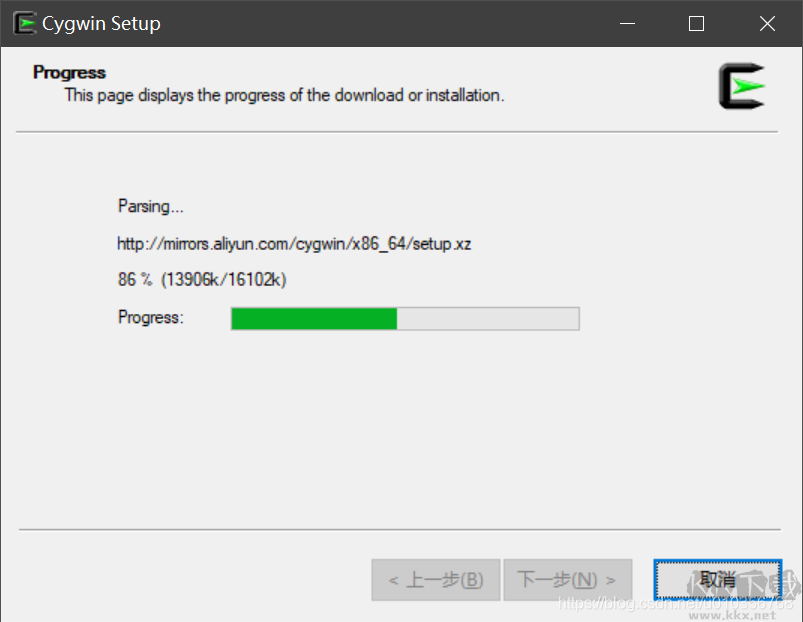
8、選擇需要下載安裝的組件包
此處,對于安裝Cygwin來說,就是安裝各種各樣的模塊而已。最核心的,記住一定要安裝Devel這個部分的模塊,其中包含了各種開發所用到的工具或模塊
展開devel
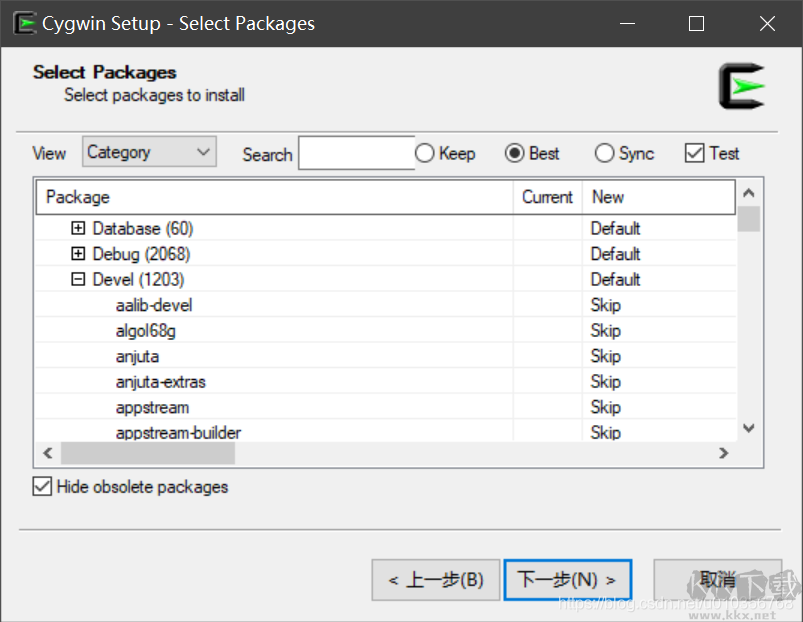
從中選擇binutils、 gcc 、mingw 、gdb進行安裝,找到以下選項,點擊后邊的skip,使其變為版本號即可
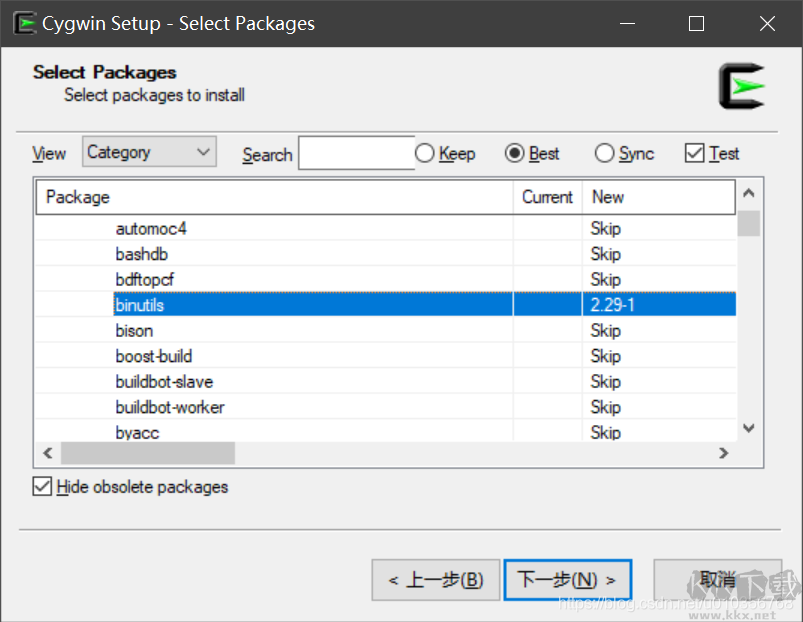
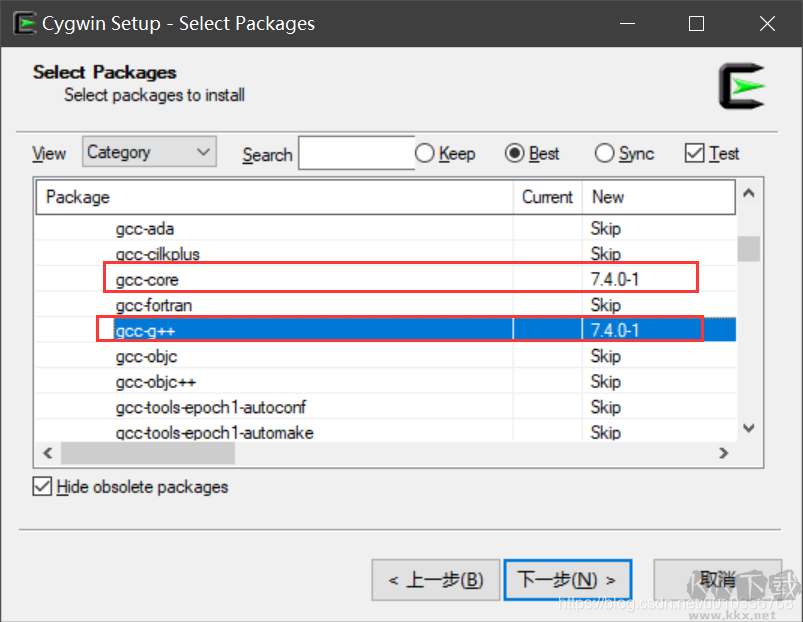
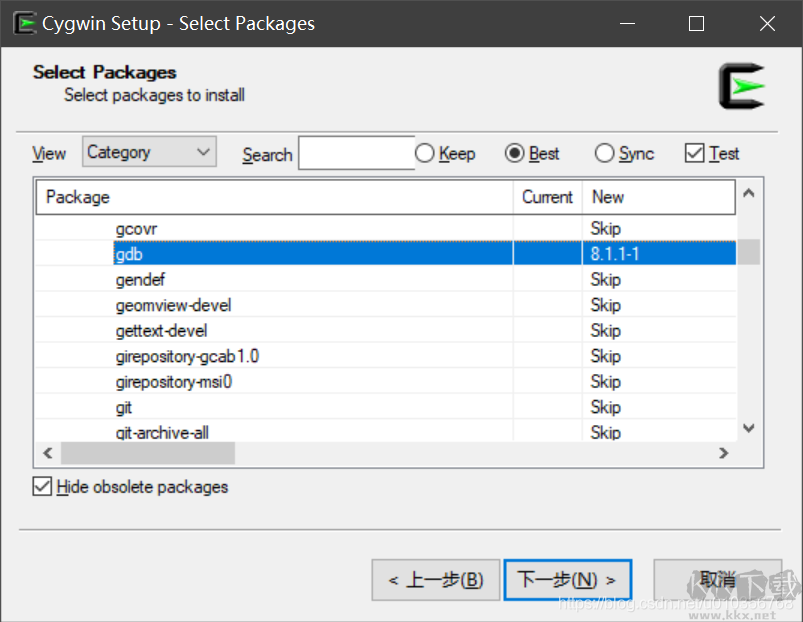

9、OK,繼續安裝,下一步。等待
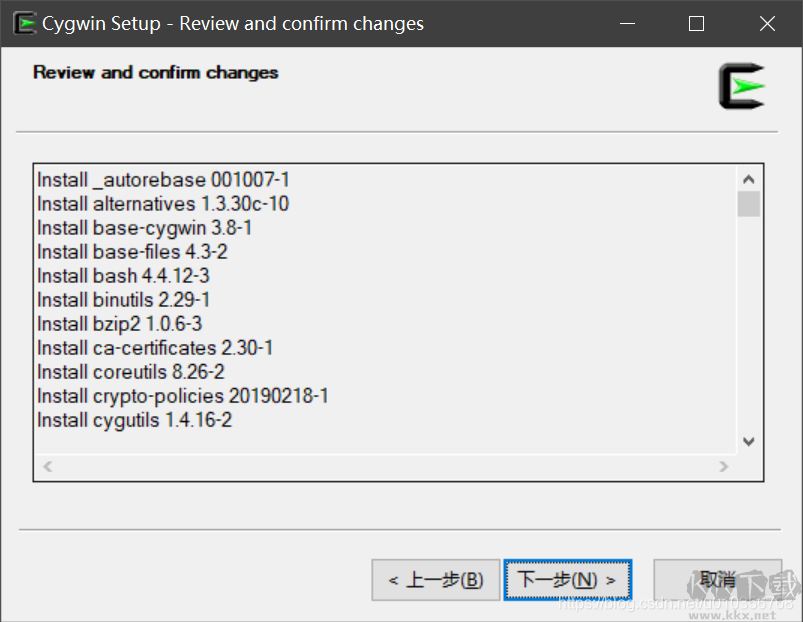
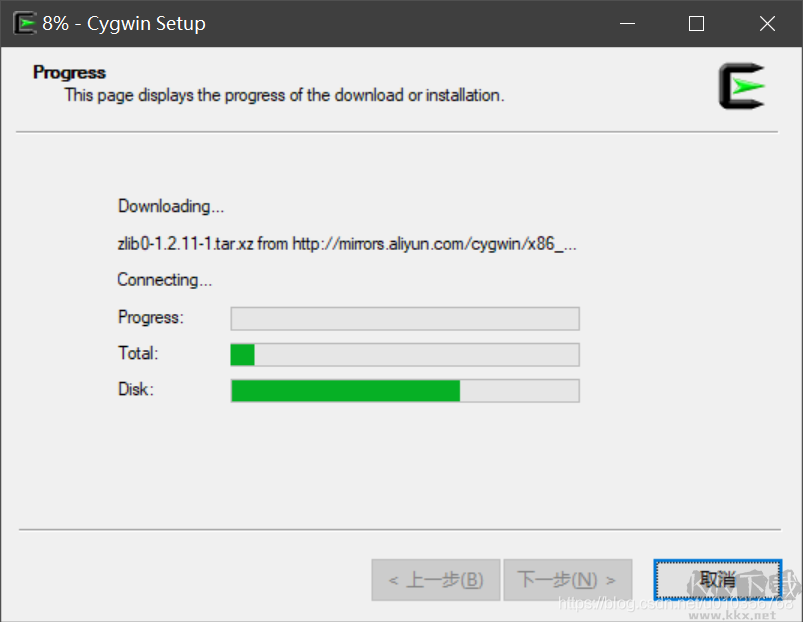
10、安裝完成,勾選在桌面創建快捷方式,下面是開始菜單 程序組

11、驗證Cygwin是否安裝成功,雙擊桌面上的圖標運行cygwin
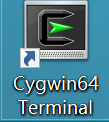
然后在彈出的命令窗口輸入以下命令執行
cygcheck -c cygwin
會打印出當前cygwin的版本和運行狀態,如果status是ok的話,則cygwin運行正常
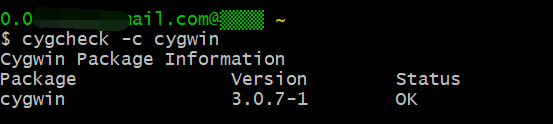
gcc --version

g++ --version

